为了保护计算机材料的安全性,我们通常会给电脑登录,但是win10用户想要在使用计算机时自动登录,而其他帐户保持原始登录方法,如何设置此设置让我们看看在登录Win10计算机以设置默认帐户的方法。
方法1,高级用户帐户
1.打开运行窗口,输入并执行[netplwiz]命令,打开[高级用户帐户控制面板】您可以在这里选择您需要自动登录的帐户名称,取消选中[要使用此计算机,用户必须输入用户名和密码],然后单击[应用]。
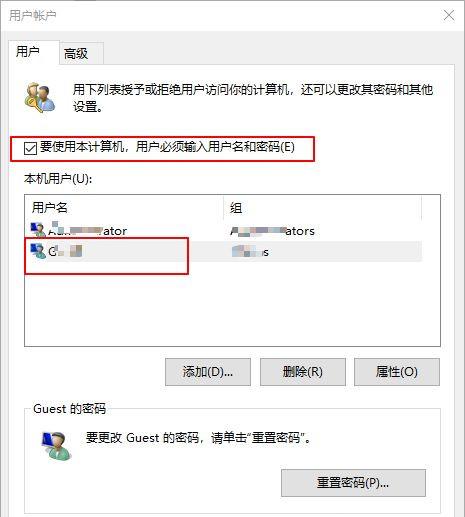
2,然后“自动登录”窗口将弹出,输入此处的帐户密码以便自动登录。
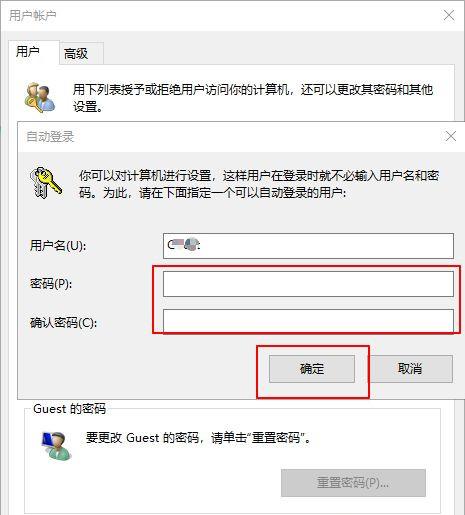
3.当上述配置完成后,下次重新启动计算机时,它将自动使用配置帐户自动登录。
方法二,注册表
1.在桌面搜索框中输入[regedit]并打开注册表编辑器。
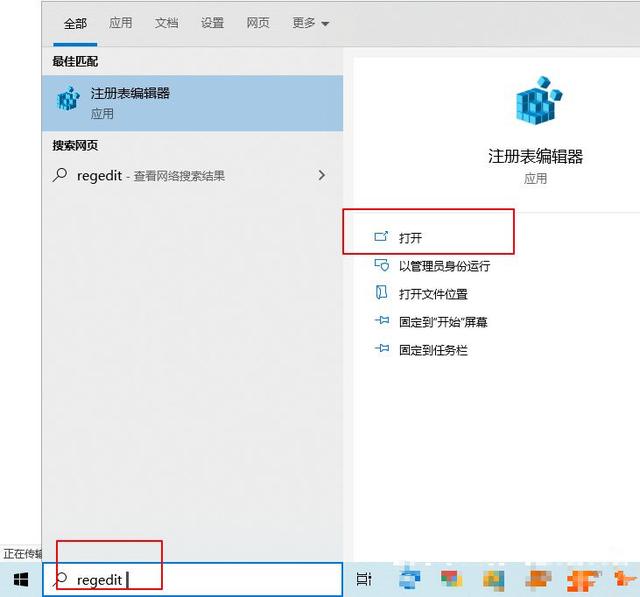
2、然后定位至如下路径:【HKEY_LOCAL_MACHINESOFTWAREMicrosoftWindows NTCurrentVersionWinlogon】。
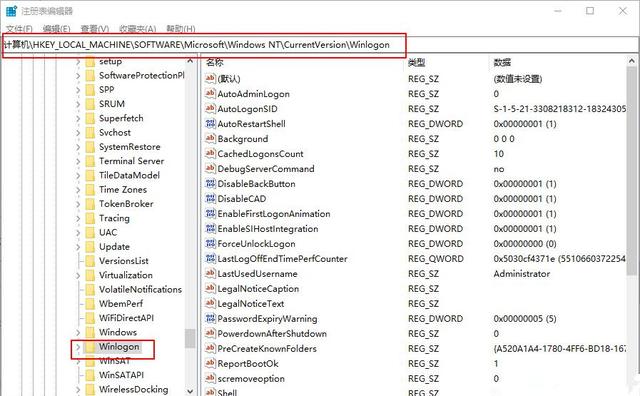
3.在右侧窗口中找到名为[autoadminlogon]的字符串值,并将其设置为[1]。
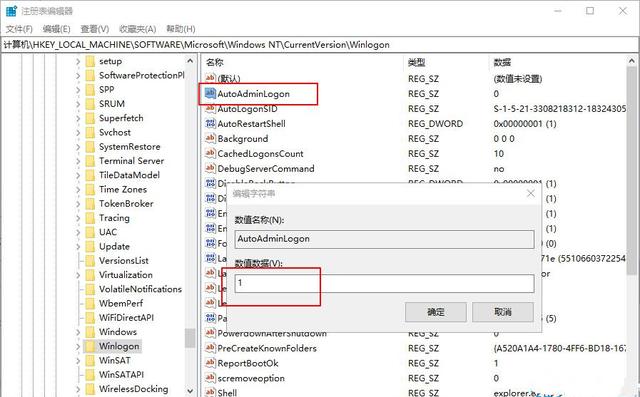
4.在右侧窗口中找到一个名为[defaultUsername]的字符串值,填写要自动登录的默认帐户。
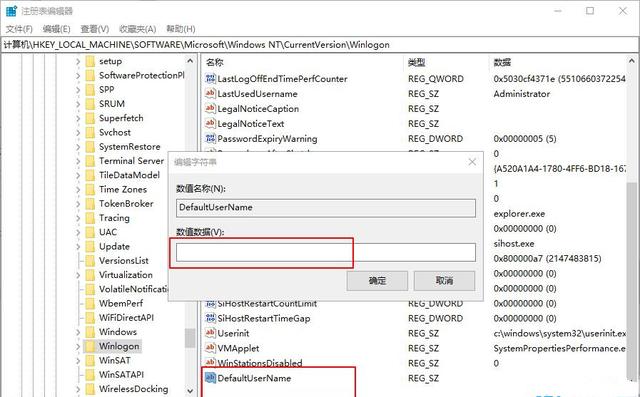
5.在右侧窗口中查找名为[defaultpassword]的字符串值(如果不创建一个新的),请将其值设置为所选帐户的默认密码。
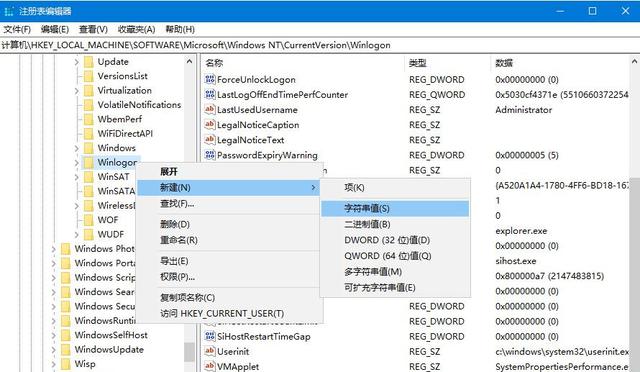
6.注册表更改后,下次将自动登录计算机,无密码自动登录。
以上是由每个人共享的,大概是登录Win10计算机设置的两种方法。

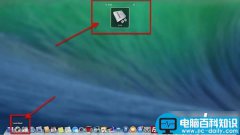
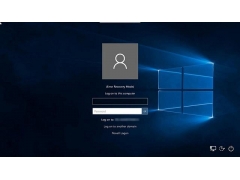

![RedHat服务器上[Errno 5] OSError: [Errno 2]的解决方法](https://img.pc-daily.com/uploads/allimg/4752/11135115c-0-lp.png)

